
6 cách mở khóa điện thoại Samsung khi quên mật khẩu đơn giản
Bạn đã bao giờ gặp phải tình huống quên mật khẩu để mở khóa điện thoại Samsung của bạn chưa? Nếu có, bạn không cần lo lắng, vì có nhiều cách để khắc phục vấn đề này. Trong bài viết này, chúng tôi sẽ hướng dẫn bạn 6 phương pháp để mở khóa điện thoại Samsung nếu quên mật khẩu, từ đơn giản đến phức tạp. Hãy cùng tìm hiểu nhé! 
Cách mở màn hình khi quên mật khẩu
Sử dụng tính năng Find My Mobile của Samsung
Bước 1: Truy cập trang web Find My Mobile của Samsung trên máy tính hoặc thiết bị khác có kết nối internet. Bước 2: Đăng nhập bằng tài khoản Samsung mà bạn đã đăng nhập trên điện thoại của bạn. 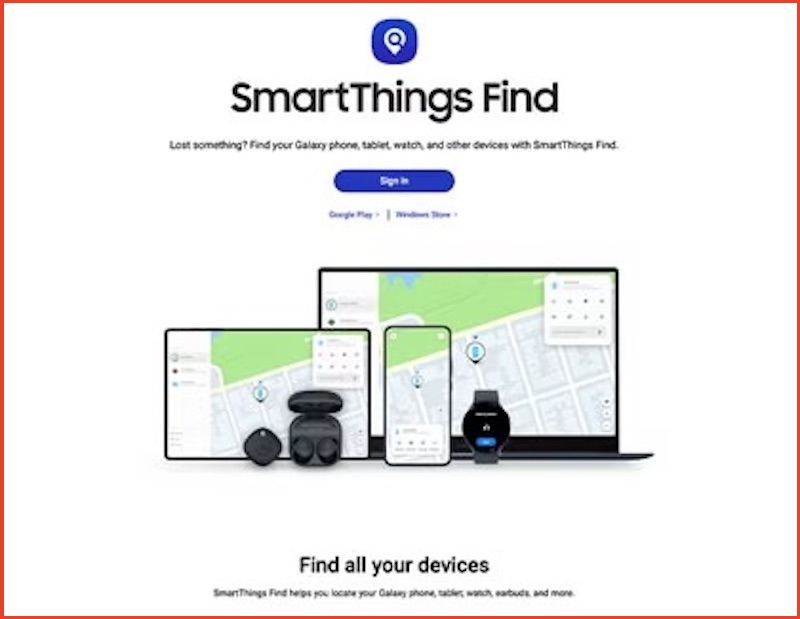
Đăng nhập vào trang web Find My Mobile bằng tài khoản Samsung
Bước 3: Chọn thiết bị Samsung của bạn trong danh sách các thiết bị đã đăng ký và chọn tùy chọn "Unlock". 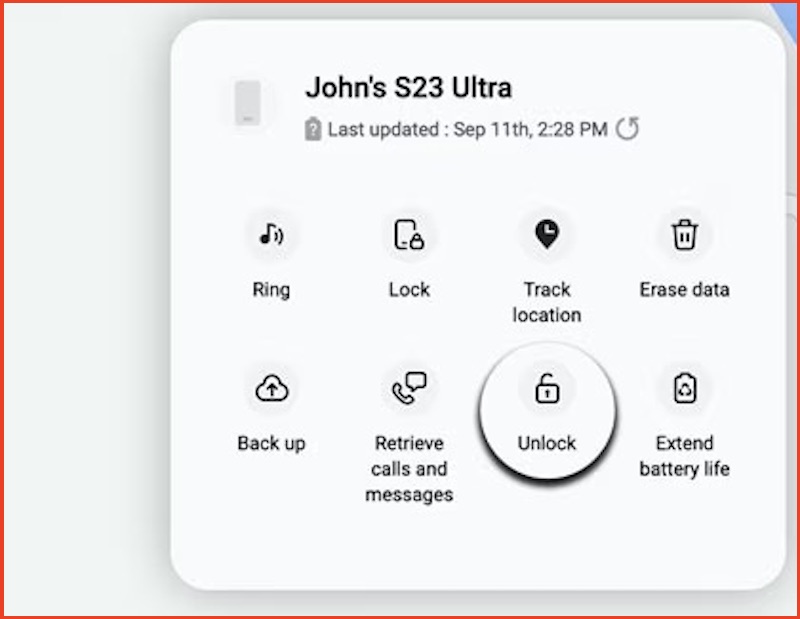
Chọn tuỳ chọn Unlock
Bước 4: Nhập lại mật khẩu Samsung của bạn và chạm vào Mở khóa để xác nhận. Điện thoại Samsung của bạn sẽ được mở khóa từ xa và bạn sẽ có thể đặt lại mật khẩu, mẫu hoặc mã PIN mới. 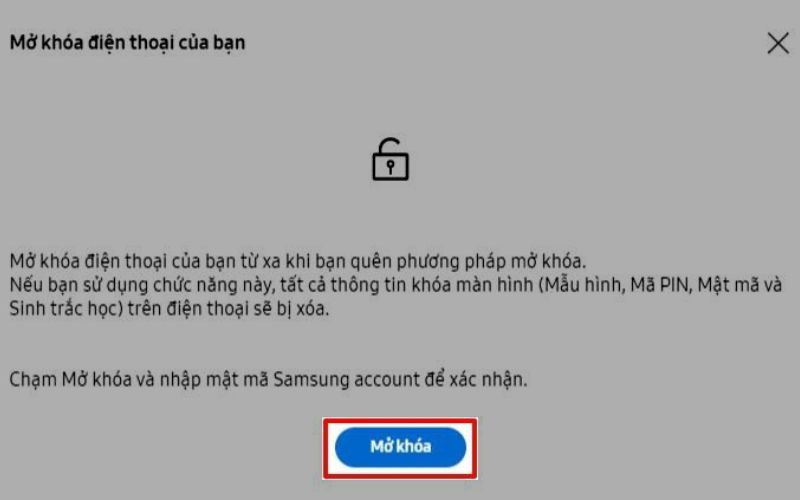
Chọn Mở khóa
Lưu ý: Phương pháp này chỉ hoạt động nếu bạn đã bật tùy chọn "Remote unlock" trên điện thoại Samsung của bạn trước khi quên mật khẩu. Ngoài ra, điện thoại Samsung của bạn cần có kết nối internet để nhận được lệnh mở khóa từ xa.
Sử dụng tính năng Smart Lock
Tính năng Smart Lock cho phép bạn chọn một số điều kiện nhất định khi có thể bỏ qua mật khẩu bạn có để truy cập vào điện thoại của mình. Những điều kiện này bao gồm phát hiện trên cơ thể, thiết lập vị trí đáng tin cậy hoặc kết nối với một thiết bị đáng tin cậy. Dưới đây là cách sử dụng tính năng Smart Lock: Bước 1: Mở Cài đặt trên điện thoại của bạn và vuốt chọn Sinh trắc học và bảo mật, sau đó chọn Cài đặt bảo mật khác. 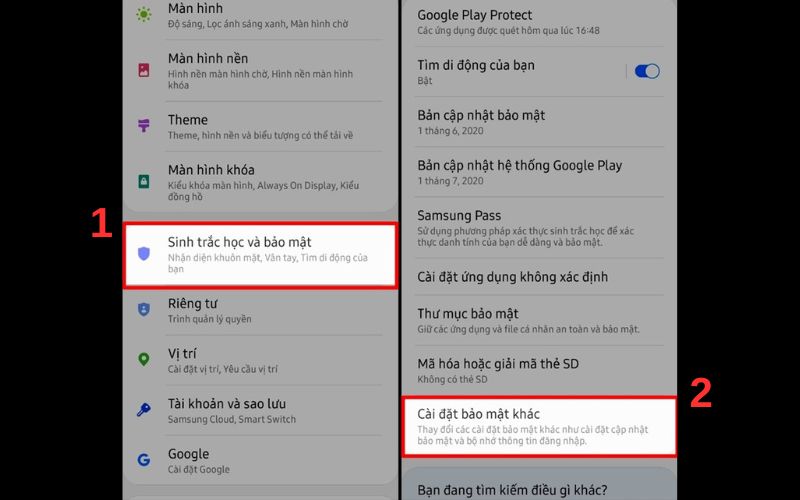
Bước 1
Bước 2: Tiếp theo, vuốt xuống dưới cùng phần Nâng cao để chọn Tác nhân tin cậy, bật Smart Lock (Google) lên. 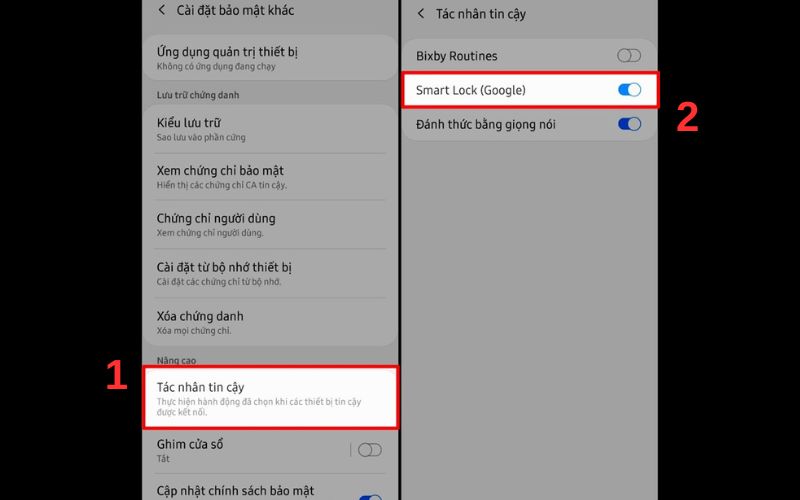
Bước 2
Bước 3: Trở lại giao diện chính của Cài đặt, chọn Màn hình khóa, sau đó chọn Smart Lock. Tại đây, bạn có thể chọn loại tính năng mở khóa tùy theo mục đích cá nhân của bạn. 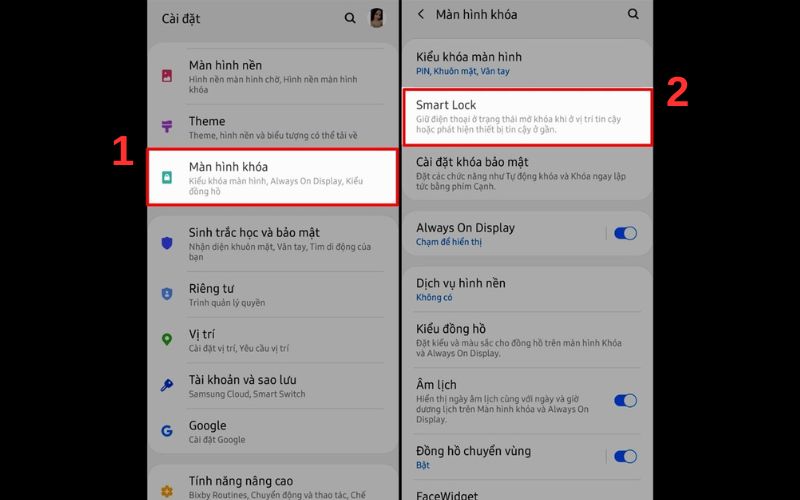
Bước 3
Các loại Smart Lock bao gồm:
- Phát hiện trên cơ thể: Giữ cho thiết bị được mở khóa khi nó ở gần bạn.
- Địa điểm tin cậy: Thêm vị trí cụ thể để mở khóa thiết bị.
- Thiết bị tin cậy: Thêm các thiết bị để giữ cho thiết bị được mở khóa khi gần chúng.
Tuy nhiên, Samsung khuyến khích người dùng chỉ nên sử dụng hai tính năng là Địa điểm tin cậy và Thiết bị tin cậy. Không nên sử dụng tính năng Phát hiện trên cơ thể vì nó không thể phân biệt giữa chủ sở hữu thiết bị và người lạ. 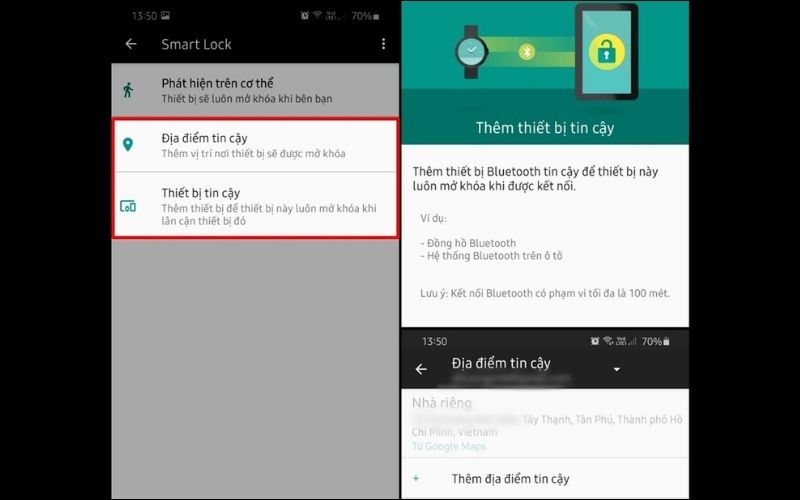
Samsung khuyến khích người dùng chỉ nên sử dụng hai tính năng là Địa điểm tin cậy và Thiết bị tin cậy
Lưu ý khi sử dụng Smart Lock:
- Tính năng này chỉ có sẵn sau khi bạn đã đặt kiểu khóa màn hình.
- Nếu không sử dụng thiết bị trong một khoảng thời gian nhất định hoặc khi khởi động lại điện thoại, bạn sẽ cần phải mở khóa màn hình bằng mẫu hình, PIN hoặc mật khẩu mà bạn đã cài đặt.
Mở khóa bằng cách Hard Reset
Để thực hiện mở khóa bằng Hard Reset, bạn thực hiện theo các bước sau: Bước 1: Đầu tiên, tắt nguồn điện thoại. 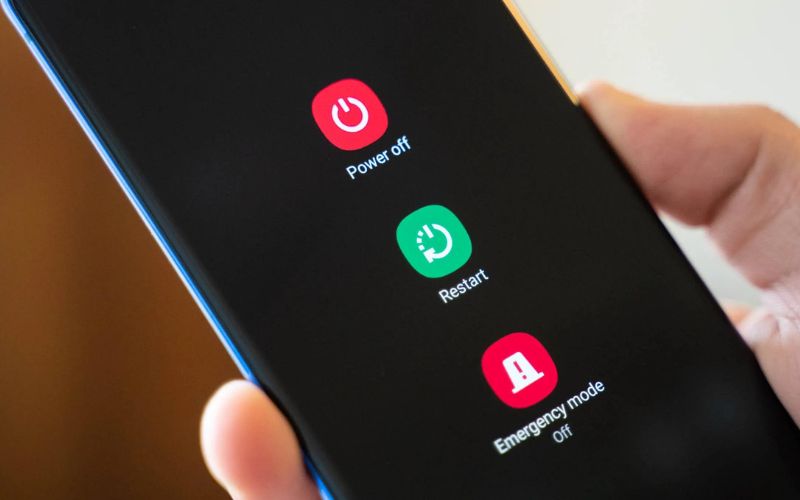
Bước 1
Bước 2: Tiếp theo, nhấn đồng thời 3 nút: Nguồn + Home + Giảm âm lượng cho đến khi điện thoại rung. Khi đó, màn hình khôi phục Android sẽ xuất hiện. 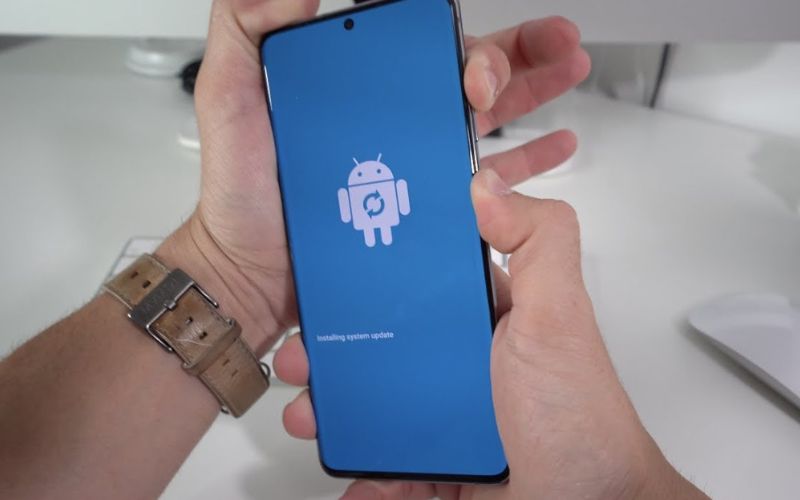
Bước 2
Bước 3: Sử dụng nút Giảm âm lượng để chọn Wipe Data/Factory Reset và sau đó nhấn nút Nguồn để xác nhận. 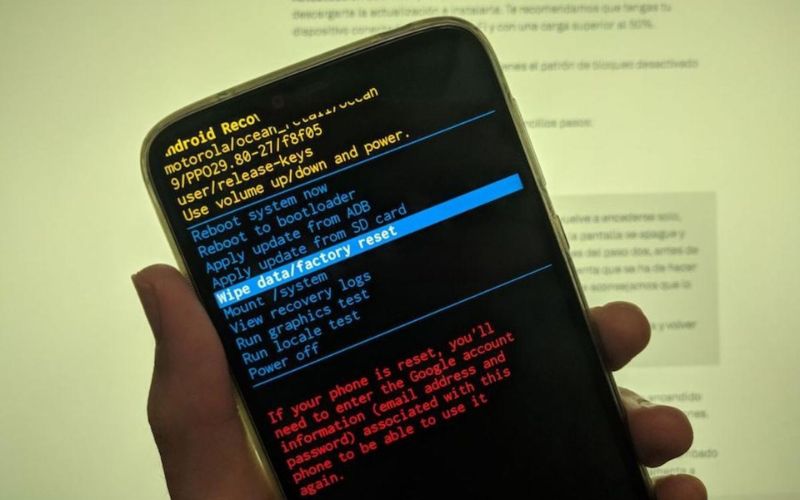
Bước 3
Bước 4: Chọn Yes để xác nhận việc mở khóa màn hình Samsung. 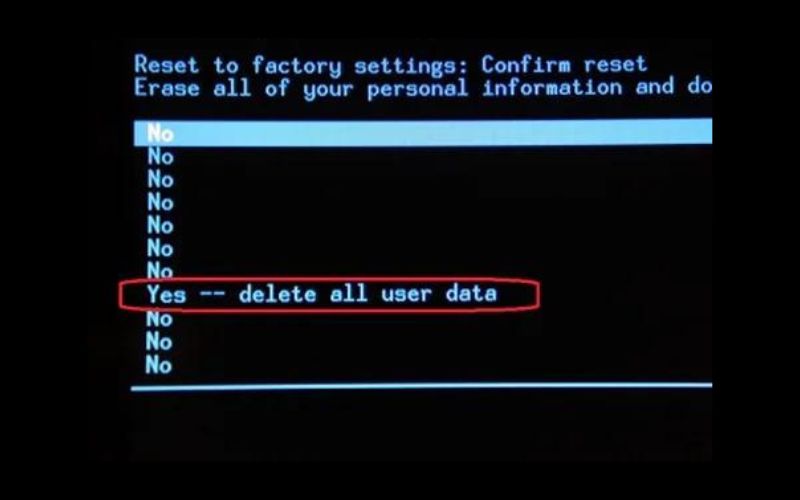
Bước 4
Bước 5: Cuối cùng, sau khi điện thoại đã xóa toàn bộ dữ liệu, sử dụng nút Nguồn để khởi động lại hệ thống. 
Bước 5
Lưu ý: Hãy nhớ rằng sau khi thực hiện cách mở khóa này, tất cả dữ liệu trong bộ nhớ của điện thoại sẽ bị xóa hoàn toàn. Sau khi khôi phục và khởi động lại, bạn có thể truy cập điện thoại mà không cần nhập mật khẩu.
Sử dụng tài khoản Google để mở khóa mật khẩu điện thoại Samsung
Dưới đây là các bước để khôi phục truy cập vào điện thoại của bạn: Bước 1: Nếu bạn đã nhập sai mật khẩu năm lần và bị khóa trong 30 giây, hãy nhấn vào Sử dụng tài khoản Google của tôi xuất hiện trên màn hình khóa. Bước 2: Tiếp theo, nhập địa chỉ email của tài khoản Gmail mà bạn đã kết nối với thiết bị và sau đó nhấn Tiếp theo. Bước 3: Bạn sẽ được yêu cầu nhập một mẫu khóa hoặc mã PIN mới để mở khóa điện thoại.
Khôi phục cài đặt gốc cho thiết bị của bạn bằng Google Find My Device
Bước 1: Điều hướng đến trang web Find my Device, sau đó đăng nhập bằng tài khoản Google của bạn. Bạn sẽ thấy thiết bị của bạn sẽ xuất hiện ở phía bên trái của màn hình. Nếu bạn có nhiều thiết bị, hãy chọn thiết bị bạn muốn. Bước 2: Chọn XÓA THIẾT BỊ ở phía bên trái màn hình. 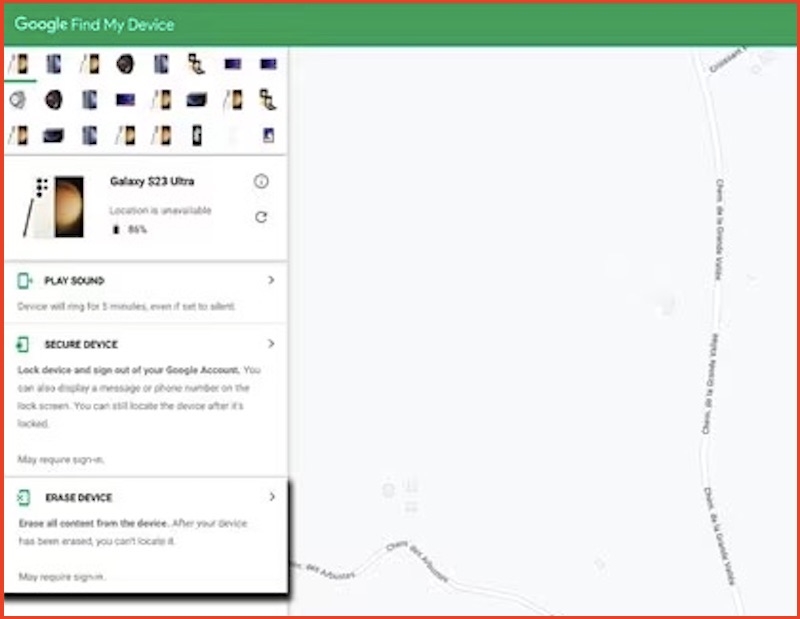
Chọn Xoá thiết bị
Bước 3: Xem lại thông tin rồi chọn XÓA THIẾT BỊ. 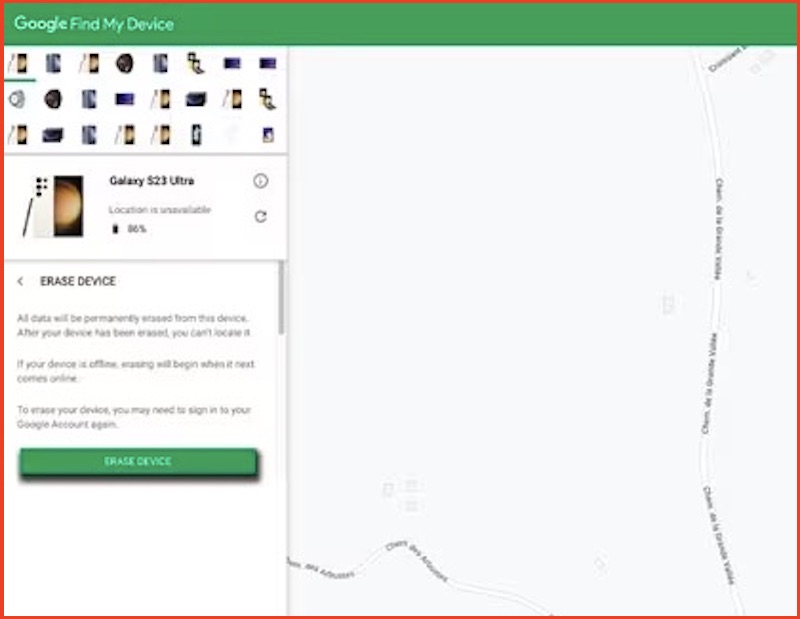
Bước 3
Bước 4: Bạn sẽ được nhắc xác minh tài khoản của mình. Nhập thông tin tài khoản của bạn rồi chọn Tiếp theo. Sau đó, bạn sẽ được nhắc xóa vĩnh viễn dữ liệu trên thiết bị của mình. Chọn Xóa. 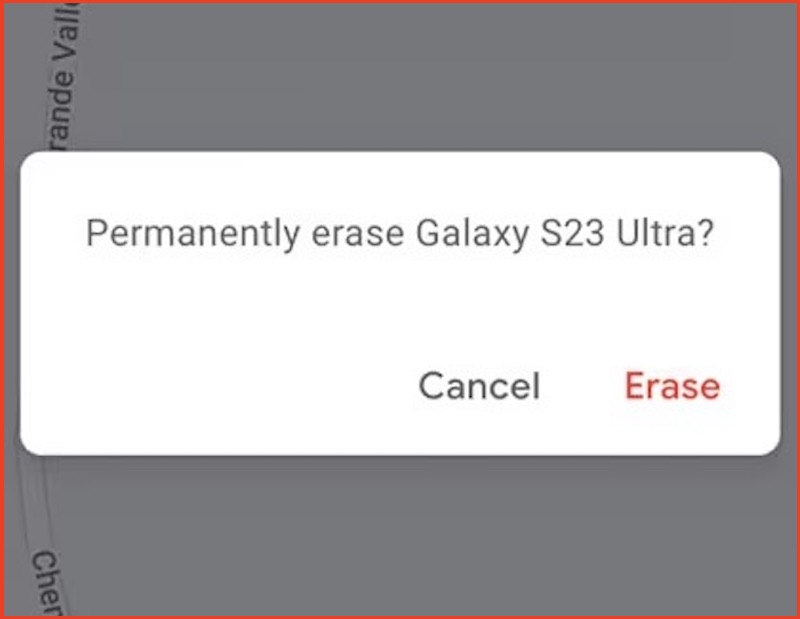
Bước 4
Bước 5: Thiết bị của bạn sẽ bắt đầu quá trình khôi phục cài đặt gốc. Tiếp theo, bạn chọn Sử dụng Tài khoản Google của tôi để thay thế và nhập thông tin tài khoản Google của bạn để tiếp tục. Bây giờ bạn sẽ có thể bắt đầu sử dụng lại thiết bị của mình. 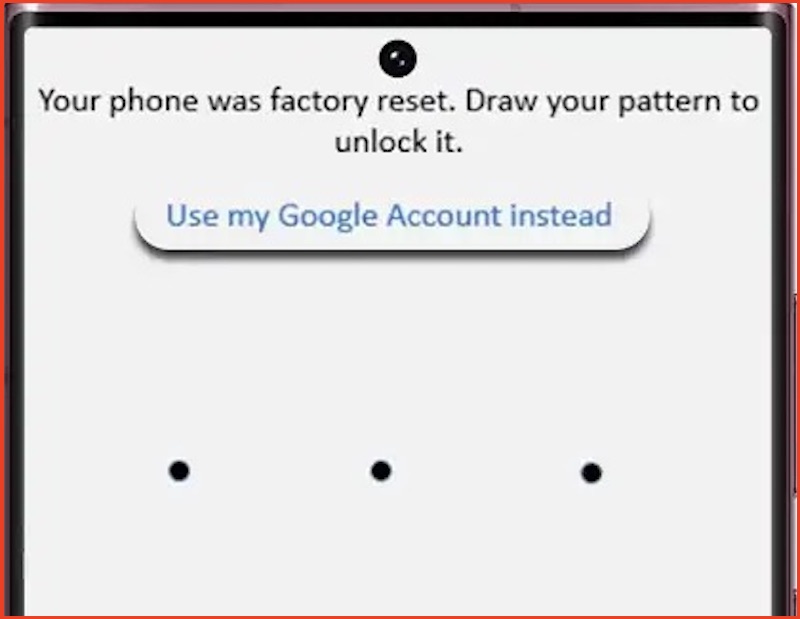
Bước 5
Lưu ý: Phương pháp này sẽ xóa tất cả dữ liệu, cài đặt và ứng dụng trên điện thoại Samsung của bạn, vì vậy bạn nên cân nhắc trước khi thực hiện.
Liên hệ với dịch vụ hỗ trợ của Samsung
Phương pháp cuối cùng để mở khóa điện thoại Samsung nếu quên mật khẩu là liên hệ với Dịch vụ Hỗ trợ của Samsung. Đây là cách làm:
Bước 1: Tìm số điện thoại của Dịch vụ Hỗ trợ của Samsung hoặc trên hộp điện thoại của bạn. Bước 2: Gọi cho Dịch vụ Hỗ trợ của Samsung và cung cấp thông tin về điện thoại của bạn, bao gồm số IMEI, mẫu, phiên bản Android và vấn đề bạn đang gặp phải. Bước 3: Nhận hướng dẫn và hỗ trợ chi tiết từ nhân viên Dịch vụ Hỗ trợ của Samsung để mở khóa điện thoại của bạn. 
Liên hệ với dịch vụ hỗ trợ của Samsung
Lưu ý: Phương pháp này có thể mất nhiều thời gian và có thể tốn phí tùy theo chính sách bảo hành và bảo trì của Samsung. Bạn nên sử dụng phương pháp này như một giải pháp cuối cùng nếu các phương pháp khác không hoạt động.
Hy vọng bài viết này đã giúp bạn biết cách mở khoá điện thoại Samsung khi quên mật khẩu một cách dễ dàng và an toàn. Nếu bạn có bất kỳ câu hỏi nào khác hay có nhu cầu mua hàng, hãy liên hệ ngay hotline 1900.0220 hoặc website didongmoi.com.vn để được tư vấn miễn phí nhé! Cảm ơn bạn đã đọc bài viết này. Chúc bạn thành công! Xem thêm:
- Đánh giá Samsung Galaxy Z Flip5: Liệu có xứng đáng là át chủ bài?
- Samsung Galaxy Z Flip5 giá bao nhiêu tiền? Cập nhật giá mới nhất
- Samsung Galaxy Z Fold5 có mấy màu, giá bao nhiêu tiền?
Link nội dung: https://tcquoctesaigon.edu.vn/cach-mo-khoa-galaxy-y-a40116.html